Skype hiện là một trong những phần mềm nhắn tin liên lạc phổ biến nhất. Khi đã có tài khoản Skype trong tay, bạn có thể đăng nhập trên bất kỳ thiết bị nào và giữ liên lạc với bạn bè, người thân và đối tác một cách tiện lợi. Nếu vẫn đang loay hoay tạo tài khoản skype trên máy tính thì hãy đọc qua bài viết dưới đây từ Hệ thống sửa điện thoại, sửa laptop chuyên nghiệp - Điện Thoại Vui: cách đăng ký và cách tạo tài khoản Skype dễ dàng trên điện thoại và laptop.
Đăng ký, tạo tài khoản Skype trên điện thoại và máy tính
Dưới đây, là các bước để đăng ký và tạo tài khoản Skype trên điện thoại và máy tính nhanh gọn và đơn giản.
Cách tạo tài khoản Skype trên máy tính
Trước khi tạo tài khoản Skype, bạn cần tải về ứng dụng Skype cho điện thoại hoặc máy tính của mình. Sau khi tải về, bạn mở ứng dụng Skype lên.
- Bước 1: Nhấp chọn Sign in or Create để tạo tài khoản skype mới
- Bước 2: Cửa sổ mới hiện ra, nhấn chọn Create one và chọn Next.
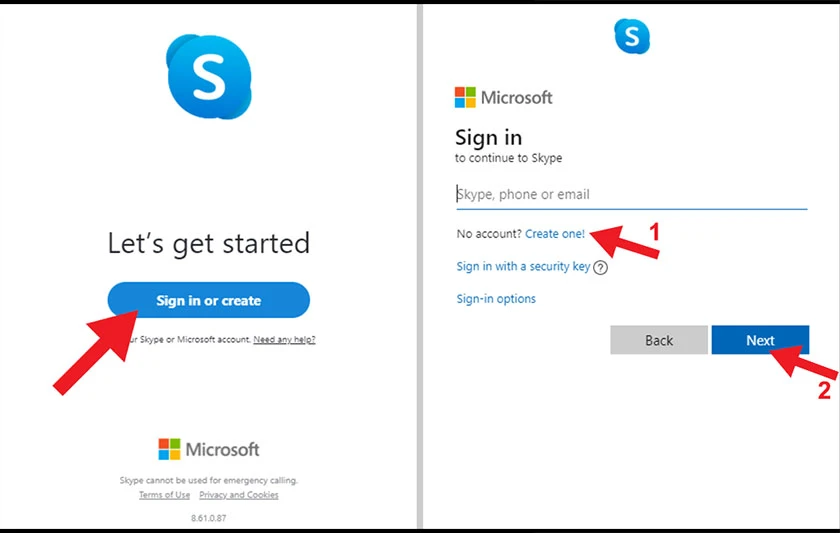
- Bước 3: Tại đây có hai lựa chọn, đăng ký skype băng gmail hoặc số điện thoại. Điền số điện thoại hoặc gmail và chọn Next.
- Bước 4: Tạo mật khẩu cho tk skype vào ô Create password, sau đó chọn Next
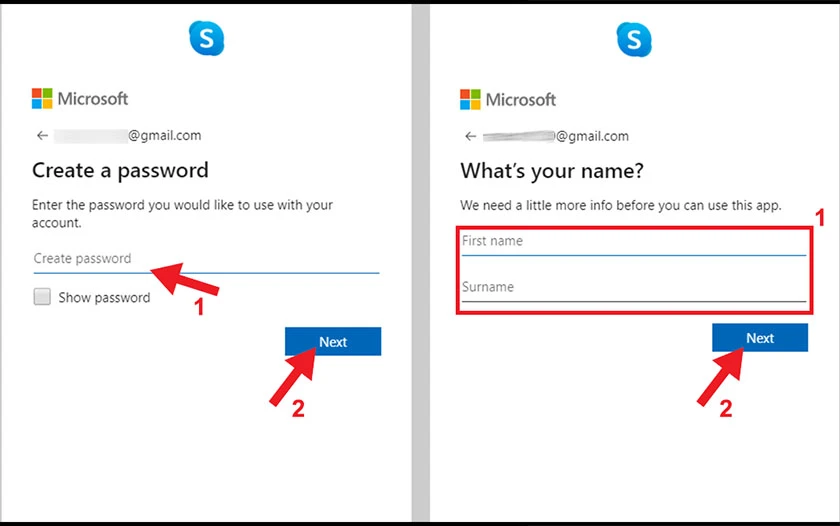
- Bước 5: Điền họ tên và chọn next để qua bước tiếp theo.
- Bước 6: Nhập mã xác nhận vừa được gửi về email hoặc số điện thoại.
- Bước 7: Nhập mã xác thực, chọn next để hoàn thành.
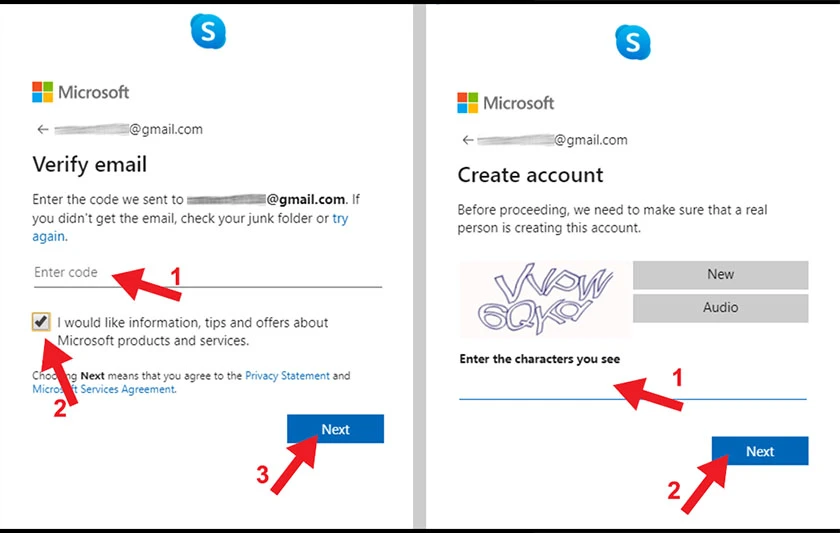 Ngoài ra, bạn cũng có thể truy cập vào website đăng ký và tạo tài khoản Skype tại đây [https://signup.live.com/] để lập tài khoản Skype trên trình duyệt máy tính (Chrome, Firefox, Microsoft Edge, Cốc Cốc, Safari,...).
Ngoài ra, bạn cũng có thể truy cập vào website đăng ký và tạo tài khoản Skype tại đây [https://signup.live.com/] để lập tài khoản Skype trên trình duyệt máy tính (Chrome, Firefox, Microsoft Edge, Cốc Cốc, Safari,...).
Một số mẹo nhỏ cài đặt Viber trên máy tính, laptop nhanh gọn, đơn giản chỉ trong một nốt nhạc.
Cách tạo tài khoản Skype trên điện thoại
Để tài khoản Skype bằng số điện thoại trên điện thoại, thực hiện theo những bước sau:
- Bước 1: Mở ứng dụng Skype, chọn mục Bắt đầu nào
- Bước 2: Nhấp chọn Đăng nhập hoặc tạo mới.
- Bước 3: Chọn vào Tạo tài khoản.
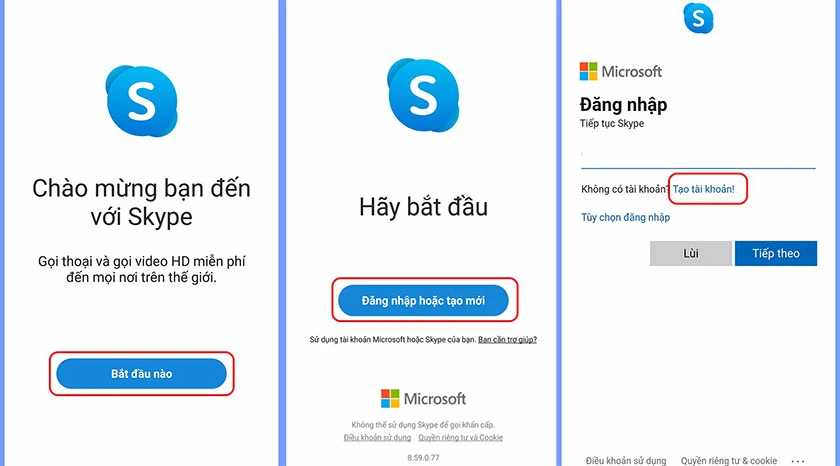
- Bước 4: Tiến hành nhập mã vùng đang ở và số điện thoại, sau đó nhấp Tiếp theo.
- Bước 5: Tại đây tiến hành tạo mật khẩu cho tài khoản Skype vừa tạo và chọn Tiếp theo.
- Bước 6: Điền họ, tên và tiếp tục chọn tiếp theo.
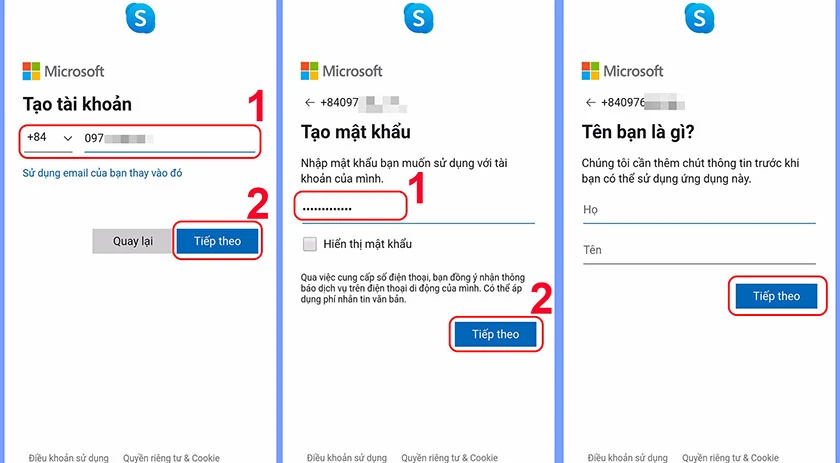
- Bước 7: Nhập mã xác nhận vừa được gửi về số điện thoại sau đó chọn tiếp theo.
- Bước 8: Thông báo hiệu ra yêu cần quyền truy cập vào micro và máy ảnh, chọn cho phép
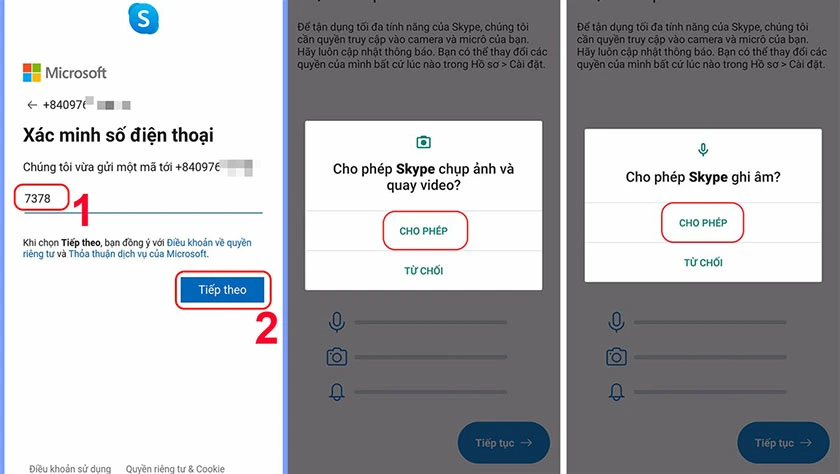 Như vậy là bạn đã tạo tài khoản skype thanh công và có thể bắt đầu sử dụng.
Như vậy là bạn đã tạo tài khoản skype thanh công và có thể bắt đầu sử dụng.
Cách đăng nhập Skype trên điện thoại và laptop
Dưới đây, là những bước đăng nhập skype trên điện thoại một cách đơn giản, chi tiết. Cùng xem ngay!
Hướng dẫn đăng nhập Skype trên điện thoại
- Bước 1: Khởi động ứng dụng Skype, nhập tên đăng nhập và chọn tiếp theo.
- Bước 2: Nhập mật khẩu và chọn đăng nhập.
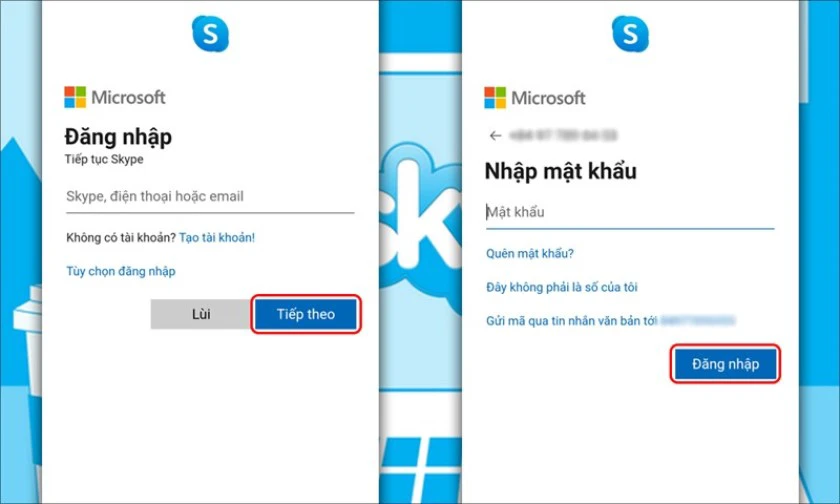
Hướng dẫn đăng nhập Skype trên máy tính, laptop
- Bước 1: Mở ứng dụng Skype, nhập tên đăng nhập (Số điện thoại hoặc email), nhấn Next
- Bước 2: Nhập mật khẩu đăng nhập
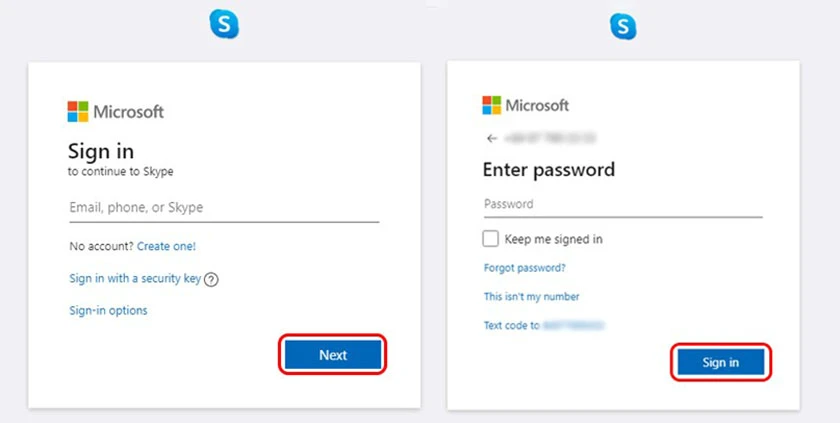 Như vậy là bạn đã đăng nhập Skype thành công trên laptop. Nếu muốn đăng xuất khỏi Skype: Chọn biểu tượng dấu ba chấm và chọn đăng xuất.
Như vậy là bạn đã đăng nhập Skype thành công trên laptop. Nếu muốn đăng xuất khỏi Skype: Chọn biểu tượng dấu ba chấm và chọn đăng xuất. 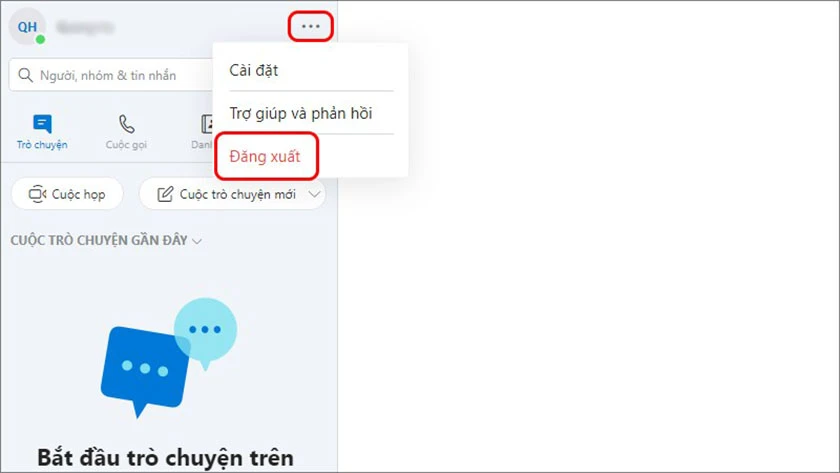
Cách tạo tài khoản Skype Lite và đăng nhập
Skype Lite hiểu đơn giản là một phiên bản nhẹ hơn, tinh giản hơn của Skype dành cho các thiết bị điện thoại Android. Với những người dùng có smartphone cấu hình thấp - trung, Skype Lite là một lựa chọn thay thế hoàn hảo để luôn giữ liên lạc với người thân trong danh bạ Skype. 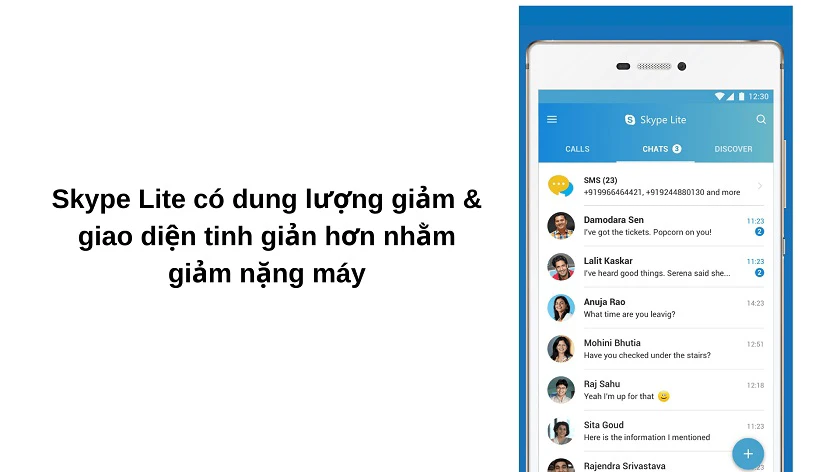
- Bước 1: Bạn cần tải Skype Lite về điện thoại của mình trong cửa hàng ứng dụng CH Play.
- Bước 2: Mở ứng dụng Skype Lite.
- Bước 3: Chọn mục Create account (tạo tài khoản).
Bạn thực hiện việc tạo tài khoản tương tự như trên, xác thực tài khoản thông qua số điện thoại để hoàn tất lập tài khoản Skype. Sau đó đăng nhập vào và bạn đã có thể dùng Skype Lite.
Cách đăng nhập và tạo tài khoản Skype for Business
Skype for Business là phiên bản Skype dùng trong doanh nghiệp, với nhiều chức năng hơn bản Skype thông thường nhằm hỗ trợ công việc quản lý bộ máy công ty hiệu quả hơn. Skype for Business còn là công cụ video call hữu ích phục vụ nhu cầu họp hành giữa các sếp và nhân viên từ xa.  Skype for Business đều có mặt trên cả iOS và Android. Để sử dụng:
Skype for Business đều có mặt trên cả iOS và Android. Để sử dụng:
- Bước 1: Nhấp vào biểu tượng Skype for Business (sẽ hơi khác so với biểu tượng Skype thường).
- Bước 2: Đăng ký tài khoản tương tự như trên.
Cách đăng nhập vào Skype trên điện thoại và máy tính
Hẳn bạn đã tải ứng dụng Skype về điện thoại hoặc máy tính của mình trước khi bắt đầu tạo tài khoản. Giờ đây khi bạn đã có tài khoản Skype của mình, hãy tiến hành đăng nhập để sử dụng ứng dụng. Để đăng nhập vào Skype trên điện thoại:
- Bước 1: Điền tên tài khoản (hoặc số điện thoại, email như bạn đã đăng ký trước đó) và mật khẩu.
- Bước 2: Nhấn Đăng nhập và bắt đầu sử dụng.
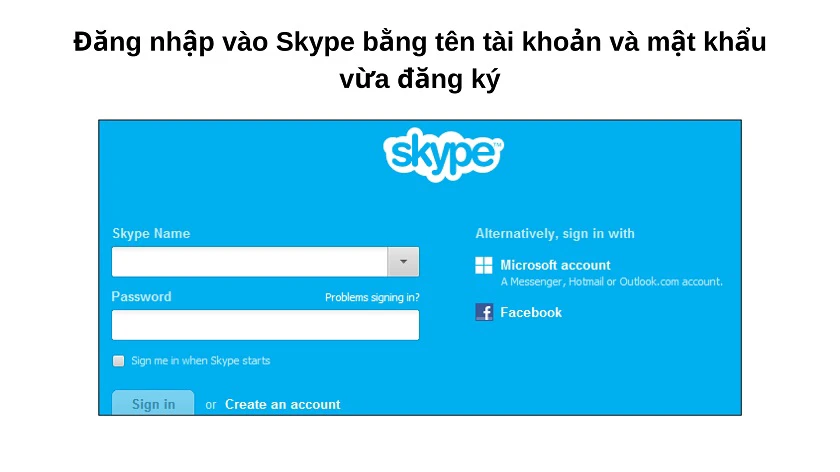 Đối với máy tính, bạn cần tải về ứng dụng Skype cho máy tính tại đây [https://www.skype.com/download-skype/]. Sau khi tải về & hoàn tất cài đặt, bạn tiến hành dùng một số thủ thuật máy tính đi kèm với các chức năng trên đăng nhập vào Skype bằng cách điền tên đăng nhập và mật khẩu.
Đối với máy tính, bạn cần tải về ứng dụng Skype cho máy tính tại đây [https://www.skype.com/download-skype/]. Sau khi tải về & hoàn tất cài đặt, bạn tiến hành dùng một số thủ thuật máy tính đi kèm với các chức năng trên đăng nhập vào Skype bằng cách điền tên đăng nhập và mật khẩu.
Skype là gì? Có thể dùng Skype trên thiết bị nào?
Skype là một phần mềm trò chuyện trực tuyến phổ biến trên toàn cầu được phát triển bởi Microsoft. Người dùng có thể sử dụng Skype như một phương tiện liên lạc, nghe gọi, nhắn tin và video call nhanh chóng. Hiện nay Skype được sử dụng bởi hàng triệu người dùng và cả các doanh nghiệp cũng dùng Skype để quản lý bộ máy công ty.  Skype cho phép người dùng sử dụng hoàn toàn miễn phí. Người dùng có thể tải về Skype trên máy tính PC, laptop và cả điện thoại thông minh của mình. Ngoài ra người dùng cũng có thể trả phí theo gói đăng ký để sử dụng nhiều tính năng bổ trợ hơn, góp phần hiện đại hóa cuộc sống của người dùng. Các độc giả của Điện Thoại Vui lưu ý thêm, bạn sẽ cần điền vào mã vùng (tại Việt Nam là +84) và số điện thoại, phòng trường hợp có cuộc gọi khẩn cấp nhưng bạn không có internet thì Skype sẽ gọi đến số điện thoại của bạn. Cuối cùng là đồng bộ các kết nối từ Skype thường qua và xong, bạn đã có thể dùng Skype for Business. Điện Thoại Vui rất hi vọng bài viết mang đến các bạn những thông tin hữu ích. Mến chúc các bạn luôn có nhiều niềm vui và thành công nhé.
Skype cho phép người dùng sử dụng hoàn toàn miễn phí. Người dùng có thể tải về Skype trên máy tính PC, laptop và cả điện thoại thông minh của mình. Ngoài ra người dùng cũng có thể trả phí theo gói đăng ký để sử dụng nhiều tính năng bổ trợ hơn, góp phần hiện đại hóa cuộc sống của người dùng. Các độc giả của Điện Thoại Vui lưu ý thêm, bạn sẽ cần điền vào mã vùng (tại Việt Nam là +84) và số điện thoại, phòng trường hợp có cuộc gọi khẩn cấp nhưng bạn không có internet thì Skype sẽ gọi đến số điện thoại của bạn. Cuối cùng là đồng bộ các kết nối từ Skype thường qua và xong, bạn đã có thể dùng Skype for Business. Điện Thoại Vui rất hi vọng bài viết mang đến các bạn những thông tin hữu ích. Mến chúc các bạn luôn có nhiều niềm vui và thành công nhé.